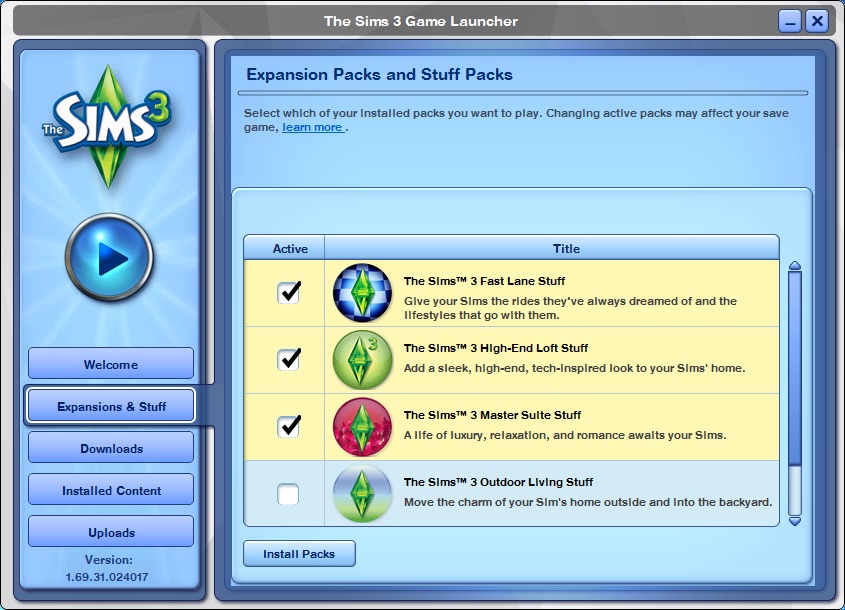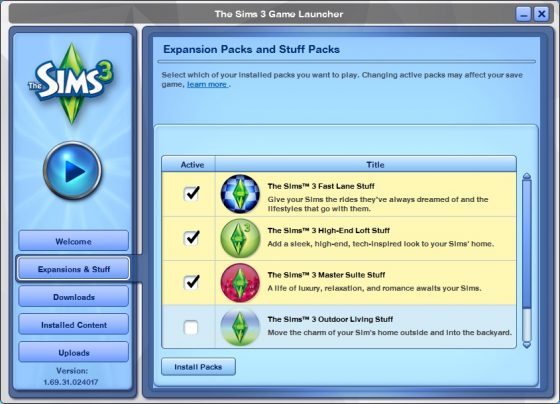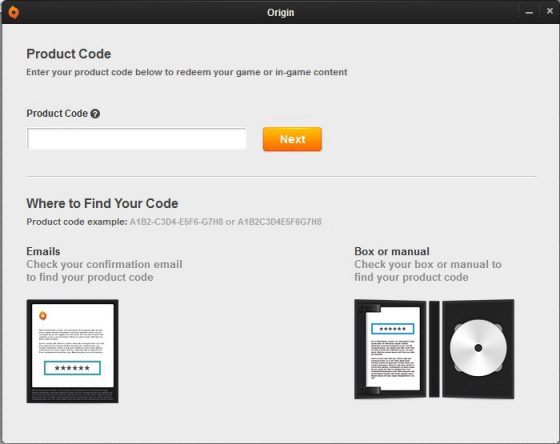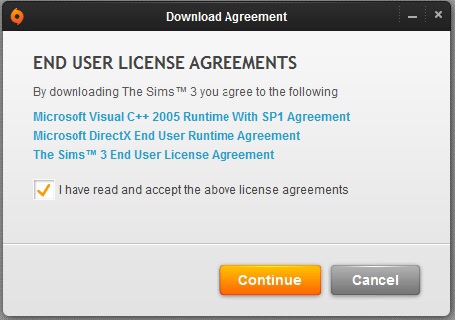Een keer geen De Sims 4 meer want ditmaal gaat De Sims 3 eens een nieuwe update krijgen! Vandaag zal er namelijk een nieuwe patch uit gaan komen waarin de Uitbreidingspakket- en Accessoirespakketmanager zal worden geïntroduceerd waarmee je gemakkelijker kunt bepalen welke uitbreidingen je wel en welke niet wilt gebruiken en installeren. Helaas van Apple gebruikers zal deze update wel alleen maar beschikbaar zijn voor gebruikers van Windows systemen.
Klik hieronder op Verder lezen om meer te weten te komen over de Uitbreidingspakket- en Accessoirespakketmanager te weten te komen.
De Sims 3 Uitbreidingspakket- en Accessoirespakketmanager geeft jou meer controle over jouw speelervaring door te kiezen met welke Uitbreidings- en Accessoirespakketten je kunt spelen.
Zo kun je De Sims 3 Uitbreidingspakket- en Accessoirespakketmanager voor Windows PC bemachtigen
De Sims 3 Uitbreidingspakket- en Accessoirespakketmanager maakt deel uit van de nieuwste update voor de game van De Sims 3, exclusief voor Windows PC’s. Om de update voor de game te downloaden, moet je jouw game en uitbreidingen voor De Sims 3 registreren via Origin met behulp van een EA-account en de vernieuwde licentieovereenkomst voor eindgebruikers accepteren. Deze update is niet beschikbaar voor Mac.
Jouw De Sims 3-games registreren via Origin
Ga naar Amazon.com om andere producten voor De Sims 3 te kopen, waaronder Expansion Packs, Game Packs en Accessoirespakketten. Voer onderstaande stappen uit:
- Meld je aan bij Origin met behulp van je EA-account.
(Als je geen EA-account hebt of Origin nog moet installeren, ga je naar https://connect.origin.com/nl/create.- Selecteer in het hoofdmenu ‘Origin’ en vervolgens ‘Productcode verzilveren’.
- Voer in het volgende venster jouw CD-/installatiecode uit jouw handleiding in in het Productcodevak en klik daarna op ‘Volgende’.
Download de nieuwste game-update voor De Sims 3 via Origin
Nadat je De Sims 3 en jouw uitbreidingen hebt geregistreerd via Origin, kun je de nieuwste update voor de game downloaden, met daarin de nieuwe De Sims 3 Uitbreidingspakket- en Accessoirespakketmanager. Meld je aan via Origin en update De Sims 3 door naar ‘Mijn games’ te gaan en met de rechtermuisknop op het plaatje van De Sims 3 te klikken en de optie ‘Bijwerken’ te selecteren.
Als je de optie om je games automatisch bij te werken geselecteerd hebt binnen de instellingen van Origin, dan zal de update automatisch gedownload worden wanneer je Origin de volgende keer opent.
Je zult hoe dan ook voordat de installatie afgerond wordt de licentieovereenkomst voor eindgebruikers te zien krijgen. Je moet deze accepteren om de update te installeren. Na het accepteren van de licentieovereenkomst voor eindgebruikers zal Origin De Sims 3 bijwerken naar de nieuwste versie.
Problemen met de game-updates voor De Sims™ 3 oplossen
Als je problemen ondervindt met het installeren van de game-update voor De Sims 3, kun je De Sims 3 verwijderen en opnieuw installeren via Origin. Origin zal jou de nieuwste versie van De Sims 3 geven, zonder dat je daar extra updates voor uit hoeft te voeren.
Als je nog steeds problemen ondervindt, kun je hier bij EA Help naar een oplossing zoeken met behulp van het zoekvak rechtsboven op deze pagina, of door op Neem contact met ons op te klikken en zo contact op te nemen met de klantenservice.
Kiezen met welke uitbreidingen je wilt spelen
Met De Sims 3 Uitbreidingspakket- en Accessoirespakketmanager kun je kiezen met welke Uitbreidings- en Accessoirespakketten je wilt spelen.
Voordat je een selectie maakt, moet je alle Uitbreidings- en Accessoirespakketten die je bezit installeren. Alleen de uitbreidingen die je geïnstalleerd hebt, zullen weergegeven worden in het selectiemenu. Zo gauw je al jouw uitbreidingen geïnstalleerd hebt, kun je de exemplaren opzoeken waar je mee wilt spelen en vervolgens het hokje naast deze uitbreidingen aanvinken. Als je klaar bent met jouw selectie, druk je op de knop ‘Spelen’ om De Sims 3 op te starten met de Uitbreidings- en Accessoirespakketten die je geselecteerd hebt.
Wanneer je kiest met welke pakketten je wilt spelen, raden we je aan om er slechts een paar tegelijkertijd te selecteren. Dit levert de beste prestaties binnen de game op.
Om de pakketten te beheren, klik je op de kolommen en sorteer je op:
- Status – Sorteer op geactiveerd en gedeactiveerd.
- Titel – Sorteer alfabetisch op titel
Uitbreidingen installeren en verwijderen
Ga naar Origin om extra pakketten te installeren, verwijderen of kopen. Alle Uitbreidingspakketten en Accessoirespakketten voor De Sims 3 vind je onder de titel De Sims 3 door de optie ‘Gamedetails’ te selecteren.
Reservekopie maken van opgeslagen spelbestanden
Door de uitbreidingen waarmee je speelt te wijzigen, wordt jouw opgeslagen spelbestand ook gewijzigd. Dat betekent dat door in De Sims 3 Uitbreidingspakket- en Accessoirespakketmanager pakketten waarmee je hebt gespeeld te deselecteren en de game vervolgens te laden, de game het materiaal uit de uitbreidingen die niet actief zijn vervangen worden met standaard spullen, of volledig verwijderd worden. Als je een reservekopie wil bewaren van jouw opgeslagen spelbestand, zodat je die in de toekomst kunt gebruiken, zoek je het bestand op in de betreffende map op jouw computer en bewaar je een kopie op jouw Bureaublad.
Je kunt de opgeslagen spelbestanden van De Sims 3 hier vinden:
Windows XP, 7, 8, en 10 – C:\Gebruikers/Gebruikersnaam\Mijn documenten\Electronic Arts\De Sims 3\Opgeslagen spellen
Windows Vista – C:\Documenten en instellingen\Gebruikersnaam\Mijn documenten\Electronic Arts\De Sims 3\Opgeslagen spellen
Bron: help.ea.com